Bạn có Google Trang tính mà bạn đã lưu từ Google Drive vào máy tính của mình không?

Nếu vậy, bạn có thể đã thấy một tệp có phần mở rộng tệp bí ẩn ở sâu trong ổ cứng của mình: “.gsheet.” Vậy “.gsheet” là gì và một tệp có phần mở rộng đó đến từ đâu?
Bất kể bạn kiểm tra tùy chọn Tải xuống hoặc Xuất bao nhiêu lần, khả năng mở tệp có tiện ích mở rộng đó sẽ không xuất hiện. Có vẻ như đó là lỗi đánh máy hoặc tệ nhất là một tệp đáng ngờ nào đó có thể cho phép Google theo dõi bạn.
May mắn thay, nó không phải là một trong những điều đó.
Tìm hiểu lý do tại sao Trang tính của bạn có phần mở rộng tệp duy nhất này và bạn có thể làm gì với phần mở rộng này.
Quan hệ đối tác với Google Drive
Nếu bạn là một người hâm mộ Google, có thể bạn đã cài đặt ứng dụng Google Drive trên máy tính của mình. Ứng dụng Drive giúp bạn làm việc với tài liệu đơn giản hơn và ngay lập tức sao lưu chúng trên đám mây của Google. Từ đó, bạn có thể chia sẻ cùng những tài liệu đó với những người khác hoặc dễ dàng truy cập chúng từ mọi nơi và Google sẽ đồng bộ hóa bất kỳ thay đổi nào.
Ngày nay, Drive hoạt động hơi khác một chút. Nó vẫn ở đó, nhưng không có ứng dụng ưa thích nào để kết nối bạn với nó. Bạn sử dụng nó thông qua một trình duyệt trực tuyến.
Đây là lúc Gsheets và phần mở rộng .gsheet phát huy tác dụng.
Đầu tiên, hãy nghĩ về một siêu liên kết. Đó là một địa chỉ internet có thể nhấp thường bao gồm một chuỗi dài các chữ cái và số, phải không? Nó có thể khó sử dụng và đôi khi bất tiện, nhưng nó thường là một công cụ cần thiết để truy cập một địa chỉ trực tuyến.
Phần mở rộng tệp Gsheets hoạt động giống như một siêu liên kết. Nhưng thay vì đưa bạn đến một trang web cụ thể, nó đưa bạn trực tiếp vào tài liệu Google Trang tính trong Drive của bạn.
Bây giờ, nếu bạn tìm kiếm một siêu liên kết thực tế, bạn sẽ không tìm thấy một siêu liên kết nào. Phần mở rộng tệp thực sự là siêu liên kết. Khi bạn nhấp đúp vào Google Trang tính trong thư mục Trình điều khiển của Google, nó sẽ tự động mở một cửa sổ hoặc tab trình duyệt mới với tài liệu được hiển thị trong Drive.
Điều này giúp người dùng Google thuận tiện làm việc trong Drive mà không cần phải mở một ứng dụng khác.
Để tìm hiểu xem bạn có phần mở rộng tệp Gsheet hay không, hãy nhấp chuột phải vào tên tệp, cuộn xuống và nhấp vào Thuộc tính. Trong Loại tệp, bạn sẽ thấy “Bảng tính Google (.Gsheet).”
Phải làm gì với Trang tính mở rộng tệp .Gsheet
Giả sử bạn có một bảng tính với phần mở rộng tệp .Gsheet mà bạn muốn mở. Dưới đây là một số cách bạn có thể làm điều đó và làm việc với tệp.
Làm việc trực tuyến trong Google Trang tính
Cách dễ nhất để làm việc với tệp Google Trang tính của bạn là trực tuyến. Chỉ cần nhấp đúp vào tệp từ thư mục Drive của bạn. Bạn sẽ tự động được đưa đến tệp .Gsheet trong Drive của mình.
Bạn thậm chí có thể xác minh rằng điều này sẽ xảy ra trước khi nhấp đúp vào tệp.
Bạn có nhớ phần Thuộc tính xuất hiện khi bạn nhấp chuột phải vào tệp không?
Trong cửa sổ nhỏ đó, bạn có thể thấy một dòng có nội dung “Mở cửa bằng”. Nếu bạn thấy nó được liệt kê trong “googledrivesync”, điều đó có nghĩa là trang tính sẽ mở trực tuyến. Bạn có thể nhấp vào nút “Thay đổi” để thay đổi ứng dụng nào sẽ mở tài liệu.
Chuyển đổi và mở phần mở rộng tệp .Gsheet sang Excel
Thật hấp dẫn khi bỏ qua trang tính trực tuyến và làm việc trực tiếp từ Excel, nhưng bạn cần chuyển đổi tệp để thực hiện việc này. Phần mở rộng tệp “.Gsheet” có một liên kết được nhúng siêu trong đó. Có nghĩa là tệp chỉ có thể mở trực tuyến qua Drive với phần mở rộng đó.
Tuy nhiên, bạn có thể chuyển đổi nó sang MS Excel với ký hiệu “.xlsx”, cho phép mở nó trong Microsoft Office Excel. Chuyển đổi và mở .Gsheet trong Microsoft Office thật dễ dàng.
Đầu tiên, mở trang tính bằng cách nhấp đúp vào tệp trên máy tính của bạn. Nó sẽ tự động mở trực tuyến bằng trình duyệt mặc định của bạn.
Tiếp theo, bạn cần chuyển đổi tệp sang .xlsx để mở tệp trong MS Excel.
Chuyển đến “Tệp” và cuộn xuống “Tải xuống” để xem các tùy chọn chuyển đổi của bạn. Nhấp vào “Microsoft Excel (.xlsx)” để bắt đầu tải xuống máy tính của bạn.
Bây giờ bạn đã có phiên bản bảng tính đã chuyển đổi, hãy chuyển đến tệp “Tải xuống” và nhấp đúp vào Google Trang tính mới. Bảng tính mới này có phần mở rộng tệp bắt buộc sẽ cho phép nó mở bằng chương trình MS Excel.
Làm việc với .Gsheet Files Offline
Điều gì xảy ra nếu bạn không muốn truy cập Internet mỗi khi làm việc trên Google Trang tính?
Có một giải pháp đơn giản cho điều đó: cung cấp nó ở chế độ ngoại tuyến.

Trước khi ngoại tuyến, hãy đảm bảo rằng bạn có tiện ích mở rộng Google Tài liệu ngoại tuyến cho trình duyệt Chrome của mình. Ngoài ra, hãy chuyển đến cài đặt Drive của bạn và đảm bảo nhấp vào hộp có nhãn “Ngoại tuyến”. Điều này cho phép bạn tạo, mở và chỉnh sửa Trang tính khi bạn không kết nối với Internet.
Bây giờ bạn đã sẵn sàng cung cấp Trang tính của mình ở chế độ ngoại tuyến.
Bấm đúp vào tệp để xem phiên bản trực tuyến trong trình duyệt của bạn. Đi tới “Tệp” và cuộn đến “Đặt ở chế độ khả dụng khi ngoại tuyến”. Nhấp vào tùy chọn này và bạn sẽ thấy một thông báo xác nhận bật lên gần cuối màn hình.
Bây giờ, nếu bạn ngoại tuyến, bạn vẫn có thể làm việc trên trang tính này, nhưng với một vài ngoại lệ. Ví dụ: bạn không thể tải xuống, chia sẻ hoặc lưu bản sao của trang tính. Các tính năng này sẽ khả dụng trở lại khi bạn kết nối lại với Internet.
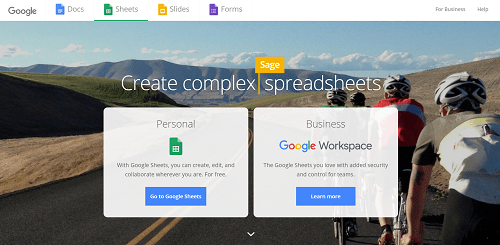
Trước khi bạn đi
Phần mở rộng tệp .Gsheet giúp việc truy cập bảng tính của bạn trực tuyến trở nên đơn giản. Nhưng đó không phải là cách duy nhất để làm việc với Google Trang tính.
Nếu bạn thấy rằng bạn thích chỉnh sửa trong một chương trình khác, bạn luôn có thể tải xuống bảng tính Google với một tiện ích mở rộng khác. Khi bạn đã sẵn sàng làm việc lại trong Google Trang tính, hãy nhập dữ liệu từ tệp của bạn vào một .Gsheet mới hoặc hiện có.
Trải nghiệm của bạn với phần mở rộng tệp .Gsheet là gì? Bạn muốn chuyển đổi và tải xuống bảng tính hay làm việc với chúng trong Google? Hãy cho chúng tôi biết trong phần bình luận bên dưới đây.









